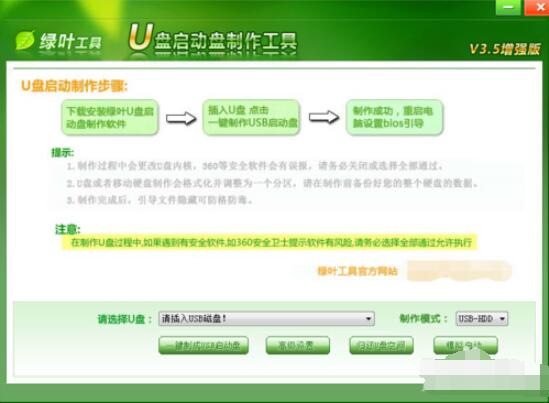u盘windows系统安装教程 u盘windows xp系统安装教程
xp系统已经在2014年4月8日停止服务。目前。不少人购买的新电脑都会选择安装上xp系统。下面介绍一下u盘windows xp系统安装教程。
u盘windows xp系统安装步骤阅读
1、将U盘插在电脑的USB接口。开机并不断按下启动U盘快捷键。
2、在进入系统启动菜单中选择有USB字样的选项并回车。
3、系统启动后进入PE界面。选择Win2003PE。选择完毕后回车。
4、运行PE一键装机。装机工具会加载映像路径。选安装盘符C盘。确定。
5、在下面的界面。装机工具执行映像的解压操作。
6、接着电脑会重启开始安装xp系统。直至完成xp系统的安装。
u盘windows xp系统安装操作步骤
01 将U盘插在电脑的USB接口。开机并不断按下启动U盘快捷键。U盘快捷键可以通过云骑士装机大师确认。
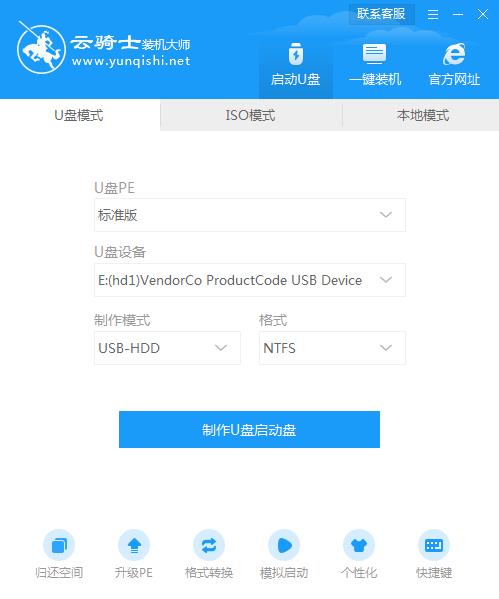
02 在进入系统启动菜单中选择有USB字样的选项并回车。
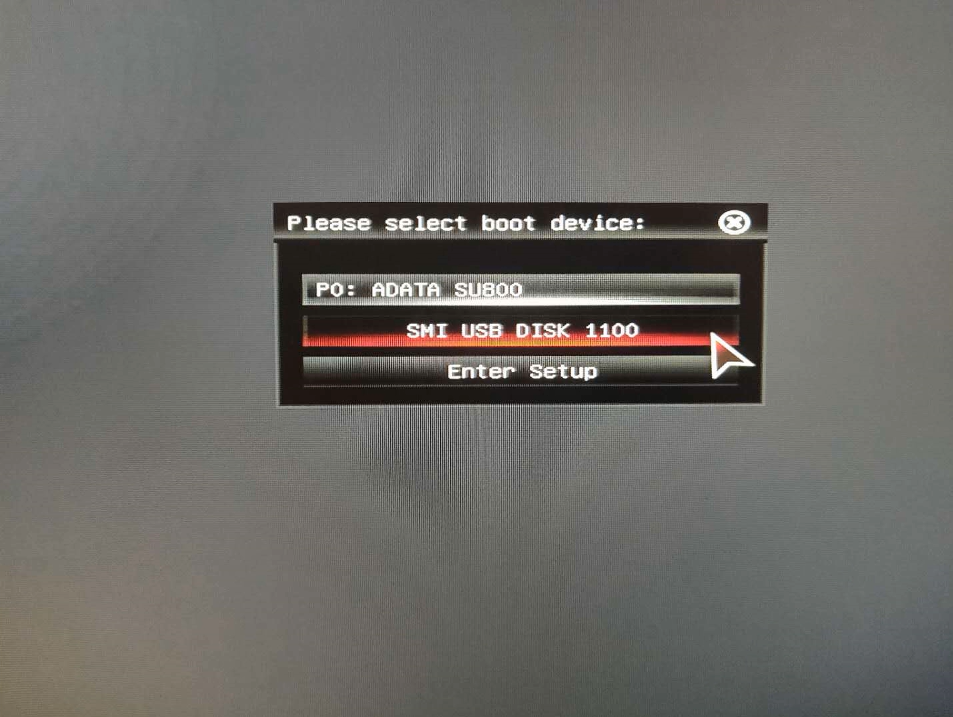
03 系统启动后会进入云骑士PE界面。老机型可以选择Win2003PE。选择完毕后回车进入。
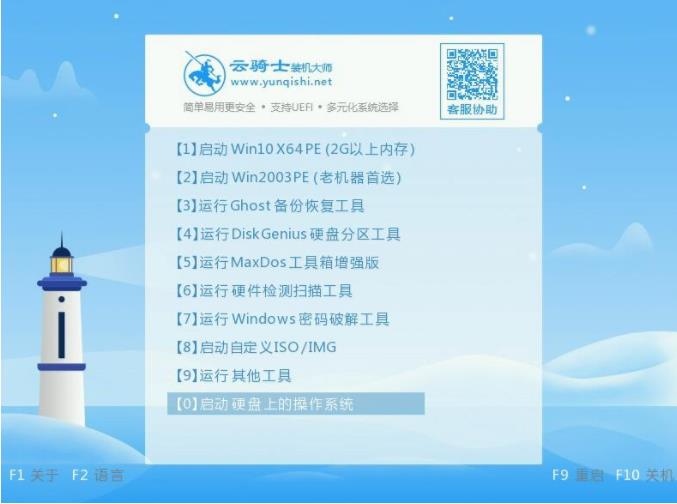
04 在PE桌面上运行PE一键装机。装机工具默认会加载映像路径。只需选择安装盘符C盘。确定。
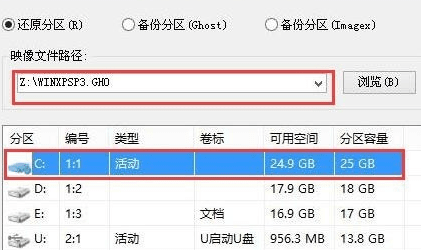
05 在下面的界面。装机工具执行映像的解压操作。
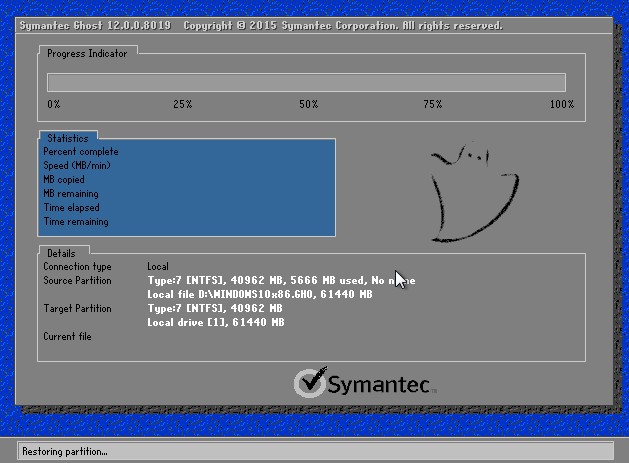
06 接着电脑会重启。开始安装xp系统。直至完成xp系统的安装。

e455用u盘怎么装系统 联想E455用U盘装xp系统
现如今随着生活水平的不断提高。电脑已经走进千家万户。大家生活和工作基本上都离不开电脑。联想笔记本是比较多人使用的品牌笔记本。那么联想e455笔记本怎么用U盘装xp系统呢?接下来以云骑士装xp系统为例。来教大家联想e455用u盘怎么装系统。一起来看看吧!
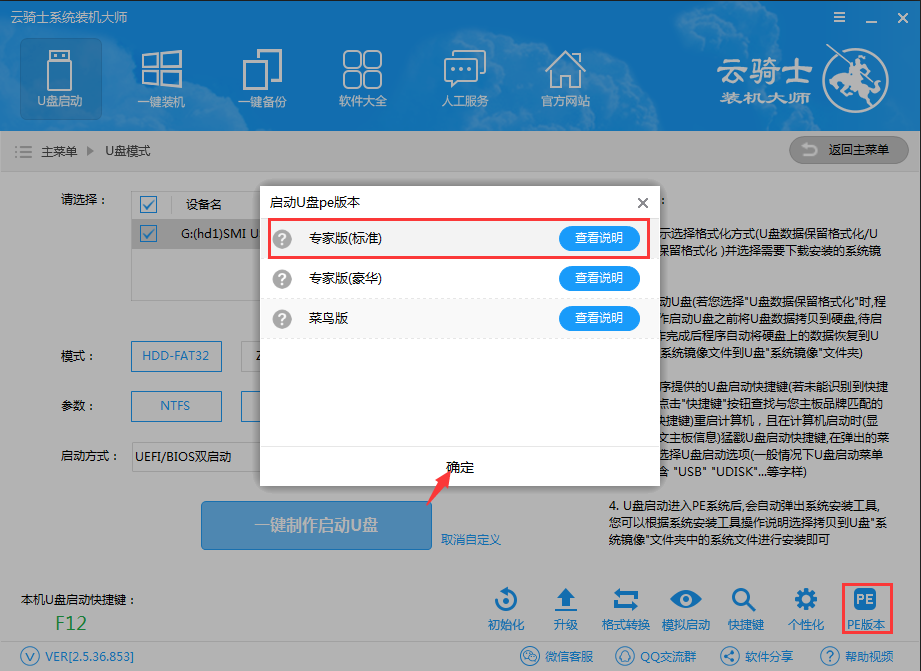
绿叶u盘怎么装xp系统
绿叶u盘启动盘制作工具能够真正做到疾速一键制作万能启动U盘。一切操作只用鼠标点击下即可。操作简单方便。还能用制作好的u盘启动盘来快速安装系统。那么绿叶u盘怎么装xp系统?接下来以安装xp系统为例。跟大家讲讲具体的操作步骤吧。